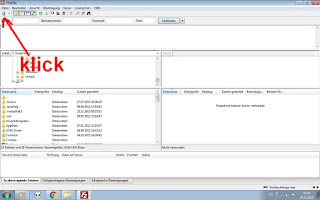Dafür benötigen wir ein Programm. Ein so genannter FTP-Client.
Ich benutze hier FileZilla.
Bitte runterladen und installieren. Darauf gehe ich jetzt nicht ein.
Für die Einrichtung benötigen wir lediglich unseren Benutzernamen und das Passwort, welches wir bei bplaced angegeben haben.
Nachdem wir FileZilla gestartet haben, erscheint dieses Fenster
Dabei fällt auf, dass auf der rechten Seite nichts steht.
Das liegt daran, dass dort die Serverdaten aufgelistet werden.
Da wir noch nicht verbunden sind, kann daher noch nichts erscheinen,
Hier zur Verdeutlichung:
So ähnlich wie bein Win-Explorer lässt sich auf beiden Seiten dort hin navigieren, wo ich es benötige.
Beim Navigieren werde ich klassisich vorgehen, das heisst mich über die Ordner durchnavigieren.
Drag and Drop kann ebenfalls verwendet werden.
Stellen wir also eine Verbindung her.
Wir öffnen den Servermanager
Daraufhin öffnet sich dieses Fenster und wir können den Server einrichten, indem wir den entsprechenden Button klicken (siehe unten)
Jetzt müssen wir unsere Daten eingeben, die wir bei bplaced vergeben haben.
Im folgenden Bild sehen wir welche Bereiche für uns von Bedeutung sind.
Ersetzte "Benutzername" durch Euren Benutzernamen um die Einrichtung zu tätigen.
| 1. | Irgendwas (Benutzername,Mein Server, whatever) |
| 2. | Benutzername.bplaced.net |
| 3. | Stellst Du auf "Normal" und Passwort wird gespeichert. Stellst Du auf "Nach Passwort fragen", wird das Passwort bei jeder Verbindung abgefragt. (Lese hierzu ganz unten PS) |
| 4. | Benutzername |
| 5. | Das von Dir gewählte Passwort |
Schließlich auf "Verbinden" klicken und wir müssen diese Verbindung lediglich noch bestätigen. Zertifikat akzepktieren + OK
Jetzt sehen auf der rechten Seite die vom Server automatisch erstellten Dateien.
Diese sollen uns nicht weiter jucken.
Je nach Anbieter sieht die Struktur eh anders aus.
Wir haben also unser Ziel erreicht und sind mit unserem Server verbunden.
Das ganze funktioniert natürlich auch umgekehrt, soll heissen, dass man Daten vom Server auf dem Rechner runter laden kann.
Im nächsten Teil werden wir den Server für den Download einrichten.

PS
FileZilla ist wohl der beliebteste FTP-Client.
Leicht zu verstehen und zu handhaben.
Allerdings wird das Passwort in base64 kodiert.
Im Ordner Data>>Settings befindet sich die Datei sitemanager.xml.
Dort finden wir das kodierte Passwort.
Auf der Seite https://www.base64decode.org lässt sich das Passwort ohne weiteres sichtbar machen.
Wer also mehr Sicherheit möchte, der soll Google bemühen.
Uns soll FileZilla erst einmal genügen.